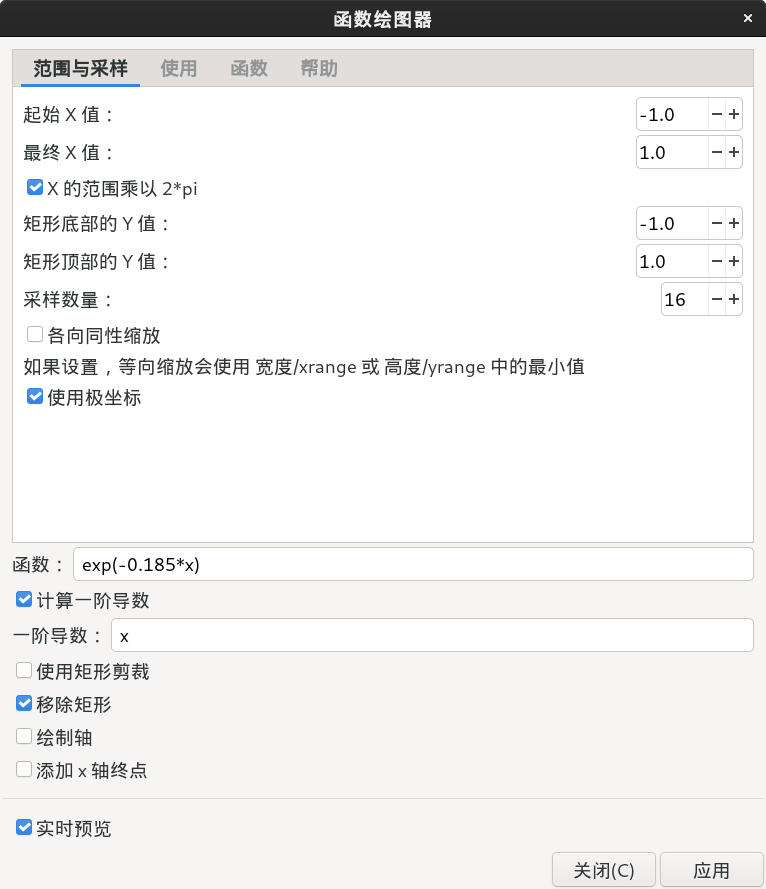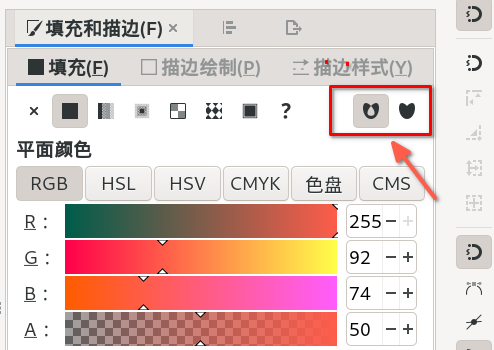螺旋工具
快捷键:I 或者 F9
螺旋工具( )可以用来绘制 阿基米德螺旋线(等速螺线)。如果想绘制其它类型的螺旋线,可以使用菜单【扩展⇨渲染⇨函数绘图器】。
操作方法
工具选项
( 圈数 ):从螺旋线的中心点开始(内半径=0),螺旋运动到终点(外手柄所在的位置),围绕中心一共旋转了多少个360度。它描述的是一个绝对值,所以内半径的修改不会导致圈数的数值变化。
( 发散度 ):螺旋运动过程中,半径相对于角度变化的速度,螺旋线的相邻线之间的距离:
发散度=1时,螺旋运动过程中,半径相对于角度变化的速度恒定不变。(阿基米德螺旋线或等速螺线)
发散度>1时,螺旋运动过程中,半径相对于角度变化的速度变大,导致螺旋线内紧外松。
发散度<1时,螺旋运动过程中,半径相对于角度变化的速度变小,导致螺旋线内松外紧。
( 内半径 ):内半径=0时,起点(内手柄)正好位于螺旋线的中心。
手柄及辅助快捷键
螺旋线有两个手柄,一个为内手柄,另一个为外手柄。内手柄为螺旋线的起点,外手柄为螺旋线的终点:
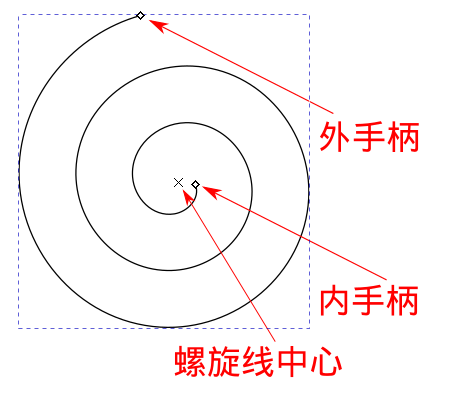
螺旋线的两个手柄及螺旋线中心
如果想保持螺旋线所有参数不变,仅对尺寸进行缩放,可以同时按Ctrl+Shift键来拖动外手柄。注意有15°步进。
绘制螺旋线时按Ctrl键可以限制终点位置相对水平线的角度以15°的整数倍步进。
绘制好的螺旋线,按Ctrl键不松手然后移动内(外)手柄,可以限制终点位置相对水平线的角度以15°的整数倍数移动。
绘制螺旋线,按Shift键不松手然后点击内手柄,等同于设置内半径=0 。
螺旋线填充与描边
螺旋线填充
螺旋线填充是指对螺旋线的线条与线条之间的区域进行着色处理。螺旋线填充颜色与矩形或者椭圆形相比,稍微有一点复杂,下面我们用示例来进行说明:
螺旋线 1&2&3
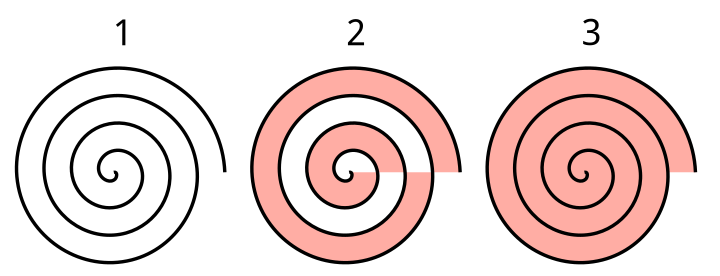
螺旋线填充示例 1&2&3
上面三个螺旋线中:
螺旋线 4&5
下面两个螺旋线中:
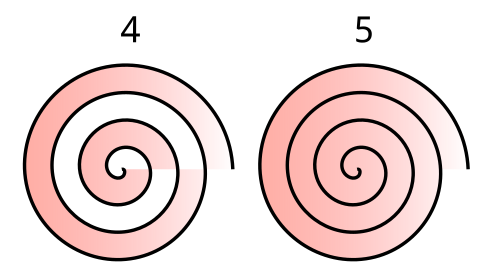
螺旋线填充示例 4&5
螺旋线 6
下面是编号为6的螺旋线:
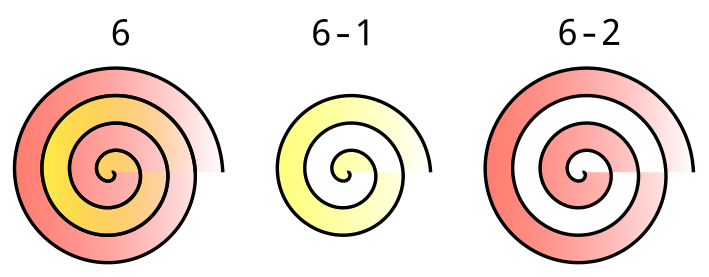
螺旋线填充示例 6
最左侧的螺旋线6是由右侧两个螺旋线6-1与6-2重叠(螺旋线中心完全重合)得到的。
6-1与6-2都是渐变填充,复杂路径选项为奇偶。
6-1是从6-2减一圈而来:用螺旋工具选中6-2,按住Ctrl键然后点击并拖动外手柄,使其圈数减少1,然后修改渐变为黄色,即可得到6-1。
螺旋线 7
下面是编号为7的螺旋线:
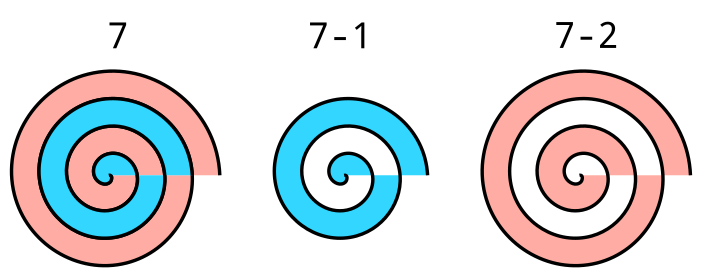
螺旋线填充示例 7
最左侧的螺旋线7是由右侧两个螺旋线7-1与7-2重叠(螺旋线中心完全重合)得到的。
7-1与7-2都是纯色填充,复杂路径选项为奇偶。
7-1是从7-2减一圈而来:用螺旋工具选中7-2,按住Ctrl键然后点击并拖动外手柄,使其圈数减少1,然后修改填充为蓝色,即可得到7-1。
驿窗注:
螺旋线7-1由7-2减一圈生成,而不是由7-2缩放生成。6-1同理。
螺旋线描边
螺旋线描边是指对螺旋线的线条进行着色处理。下面两个螺旋线的描边,左侧是红绿线性渐变描边,右侧是红绿径向渐变描边:
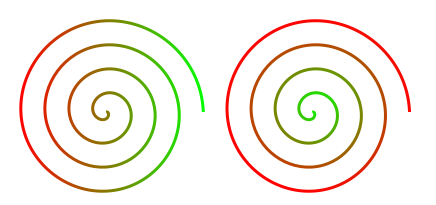
螺旋线描边示例